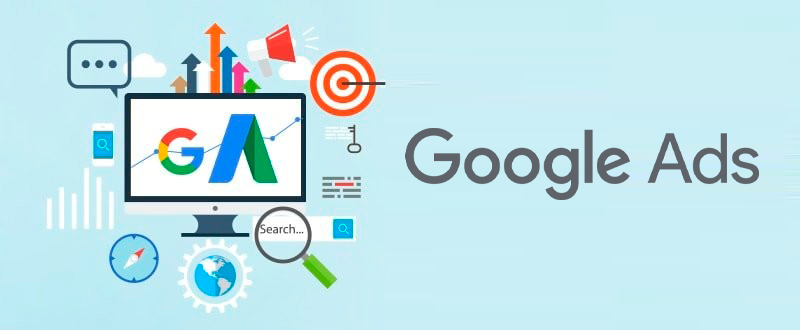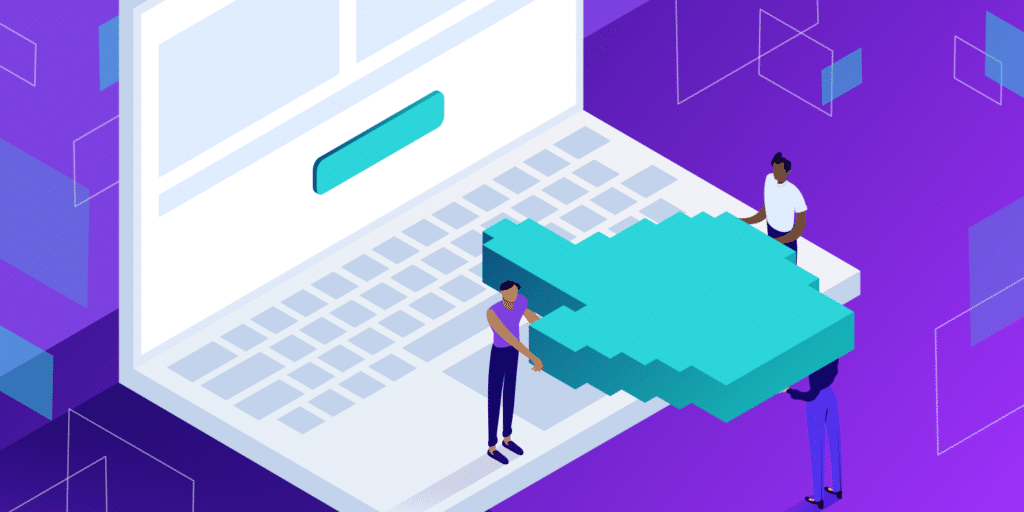A publicidade online desempenha um papel fundamental no aumento da visibilidade e nas vendas de um site. Assim como uma das plataformas mais populares para anunciar na internet é o Google Ads. Eventualmente neste artigo, vamos explorar como configurar uma campanha de anúncios eficaz no Google Ads para impulsionar o sucesso do seu negócio online.
Pré-requisitos
Antes de começar a configurar sua campanha de anúncios no Google Ads, é importante ter algumas coisas em mente:
- Conta no Google Ads: É necessário ter uma conta no Google Ads para criar e gerenciar suas campanhas. Se você ainda não possui uma conta, pode criar gratuitamente.
- Objetivos de marketing: Defina claramente seus objetivos de marketing antes de configurar sua campanha. Você deseja aumentar as vendas, gerar leads, promover o reconhecimento da marca ou direcionar o tráfego para o seu site? Ter clareza sobre seus objetivos ajudará a otimizar sua campanha.
- Orçamento: Estabeleça um orçamento diário ou mensal para sua campanha de anúncios. Determine quanto está disposto a investir e como pretende distribuir esse investimento ao longo do tempo.
- Segmentação de público-alvo: Defina seu público-alvo com precisão. Considere fatores demográficos, interesses, comportamentos de compra e palavras-chave relevantes para garantir que seus anúncios sejam exibidos para as pessoas certas.
Agora que você está familiarizado com esses pré-requisitos, vamos mergulhar na configuração da campanha de anúncios no Google Ads.
Formatação para o SEO:
- Título (h1): Como configurar uma campanha de anúncios no Google Ads
- Introdução
- Pré-requisitos
- Configurando sua campanha de anúncios no Google Ads (h2)
- Exemplos de códigos completos (se aplicável) (h3)
- Conclusão
Configurando sua campanha de anúncios no Google Ads
- Faça login na sua conta do Google Ads.
- Clique em “Campanhas” na barra de navegação lateral.
- Clique no botão “+ Campanha” para criar uma nova campanha.
- Selecione o objetivo da campanha com base nos seus objetivos de marketing, como vendas, leads, tráfego do site, reconhecimento da marca, entre outros.
- Escolha o tipo de campanha adequado às suas necessidades, como rede de pesquisa, rede de display, shopping, vídeo ou aplicativos.
- Nomeie sua campanha e defina o orçamento diário ou total da campanha.
- Configure as configurações de segmentação, como localização, idioma, público-alvo e palavras-chave relevantes.
- Crie seus grupos de anúncios e defina os lances para cada um.
- Crie seus anúncios, incluindo títulos, descrições, URLs e extensões de anúncio.
- Revise todas as configurações e verifique se tudo está correto.
- Ative sua campanha e acompanhe regularmente seu desempenho para fazer ajustes e otimizações conforme necessário.
Exemplos de códigos completos:
Exemplo de código para inserção de anúncios responsivos no Google Ads:
<script async src="https://pagead2.googlesyndication.com/pagead/js/adsbygoogle.js"></script>
<!-- Seu código de anúncio responsivo -->
<ins class="adsbygoogle"
style="display:block"
data-ad-client="seu-id-do-cliente"
data-ad-slot="seu-slot-de-anúncio"
data-ad-format="auto"
data-full-width-responsive="true"></ins>
<script>
(adsbygoogle = window.adsbygoogle || []).push({});
</script>Conclusão
Configurar uma campanha de anúncios no Google Ads é uma estratégia valiosa para impulsionar o sucesso do seu site e aumentar as vendas. Assim certifique-se de definir claramente seus objetivos, segmentar seu público-alvo de forma precisa e criar anúncios atrativos. Acompanhe o desempenho da sua campanha regularmente e faça ajustes conforme necessário para obter resultados ainda melhores. Em conclusão com o Google Ads, você tem uma poderosa ferramenta de publicidade online ao seu alcance para impulsionar o crescimento do seu negócio.